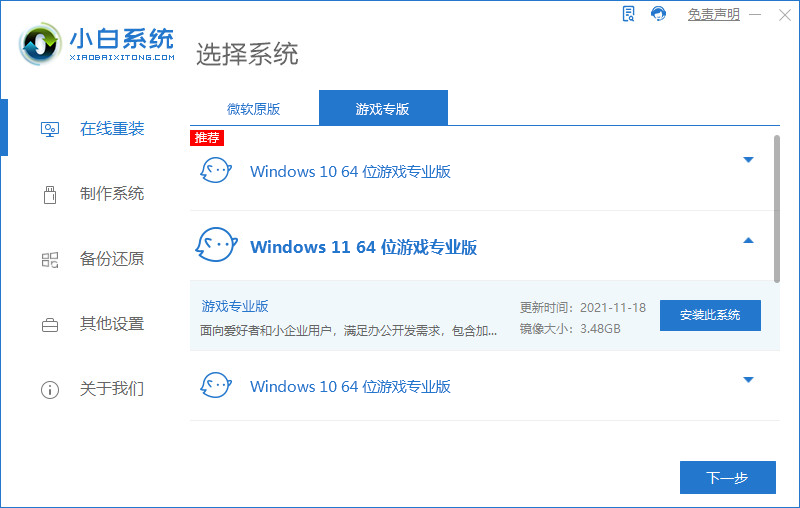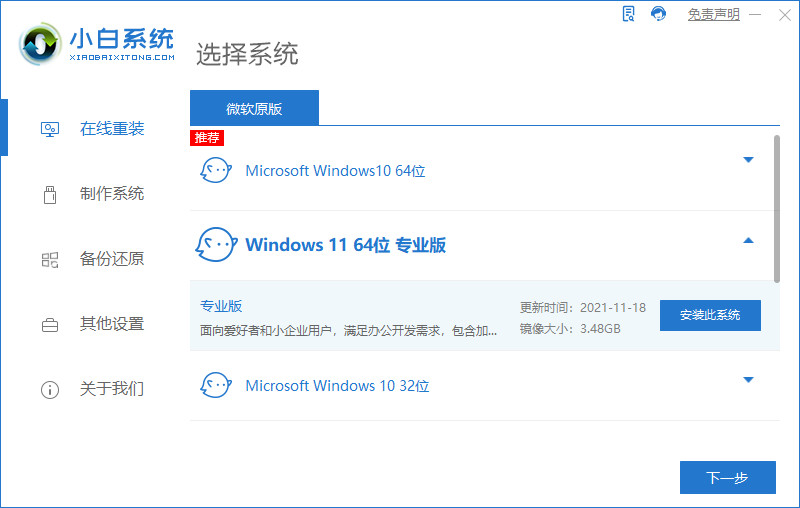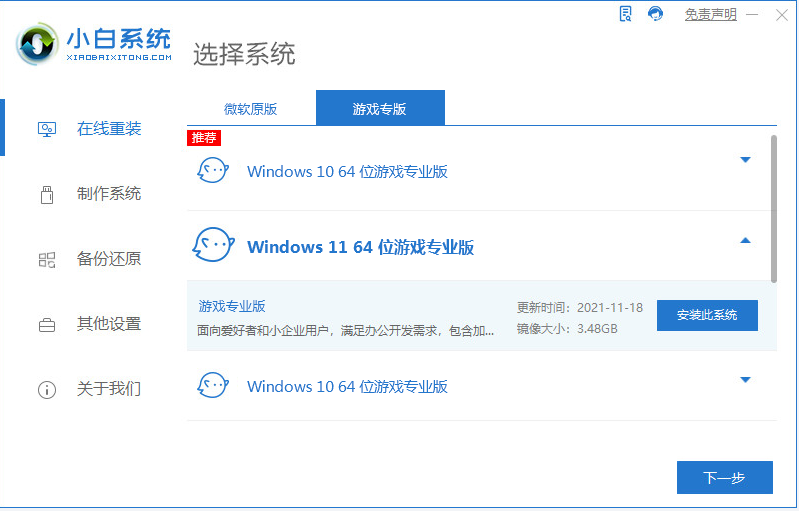1.首先将准备...
如果我们不能通过升级直接在电脑上体验win11系统,我们也可以通过安装u盘来体验,那么下面我们就一起来看看U盘安装win11游戏版的步骤教程吧.
1.首先将准备好的空白u盘插入电脑,双击打开“下载火(xiazaihuo.com)一键重新安装系统”软件,进入该页后,选择下面的【开始制作】。

2.选择要安装的win11系统,点击页面下方开始制作。

3.软件就会开始下载系统镜像和制作pe系统,我们此时不要让电脑断电,耐心的等待系统下载完成。

4.系统下载完成后,可以去查看下电脑的启动快捷键,之后将软件关闭,然后重启电脑。
u盘量产工具的使用方法
u盘是我们在日常工作中经常都会使用到的一种移动存储设备,由于其自身的设计特点,u盘的安全性相对较低,经常会出现u盘无法格式化,系统无法识别U盘,下面我们来看看U盘量产工具的使用教程.

5.在重启进入到开机启动的页面时,按启动快捷键,设置u盘为开机首选,进入pe当中。

6.此时在进入的页面中,装机工具会将下载好的系统进行安装的操作,我们无需手动,等待安装完成即可。

7.系统安装完成,点击页面下方的【立即重启】。

8.最后就会进入到新的系统页面啦,也就说明系统安装完成。

以上就是U盘安装win11游戏版的步骤教程,希望能帮助到大家。
以上就是电脑技术教程《U盘安装win11游戏版的步骤教程》的全部内容,由下载火资源网整理发布,关注我们每日分享Win12、win11、win10、win7、Win XP等系统使用技巧!0xc000007b开不了机怎么办的解决教程
在我们日常生活中会经常使用电脑,但是在我们使用电脑的时候又是会遇到应用程序无法正常启动的问题,下面我们一起来看看0xc000007b开不了机怎么办的解决教程吧.